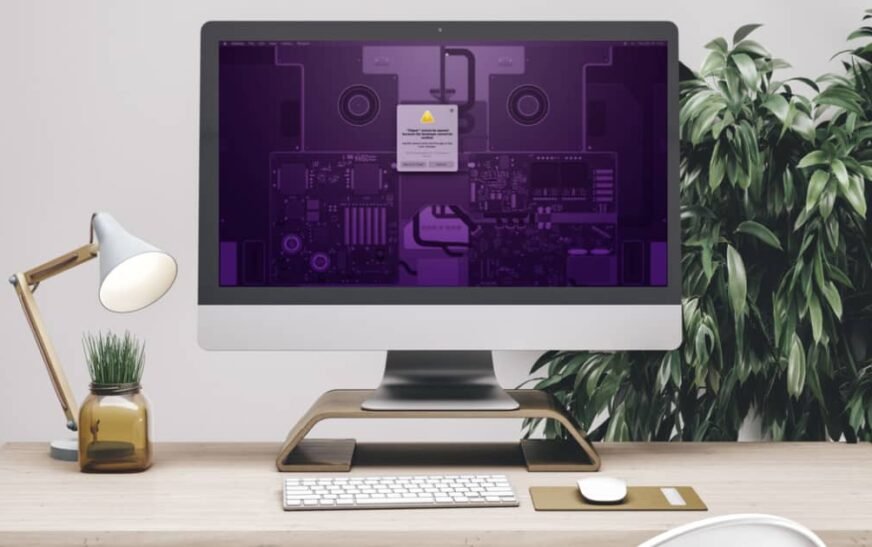Une erreur assez courante se développe lorsque vous essayez d’exécuter des applications qui ne sont pas à partir du Mac App Store. «MacOS ne peut pas vérifier que cette application est exempte de logiciels malveillants» s’affiche lorsque vous essayez de certaines applications tierces. Ces applications, téléchargées depuis l’extérieur de l’App Store Mac, sont généralement par des développeurs qui n’enregistrent pas leurs applications avec Apple. Malheureusement, même les applications parfaitement sûres éprouvent parfois des difficultés à passer les vérifications de sécurité effectuées par le cadre de sécurité MacOS Gatekeeper.
Néanmoins, notre équipe a trouvé une solution pour vous. Suivez comme nous vous montrons comment permettre à l’application de fonctionner de toute façon. Oui, vous pouvez contourner et corriger l’erreur « MacOS ne peut pas vérifier que cette application est exempte de logiciels malveillants ».
Que signifie «macOS ne peut pas vérifier que cette application est exempte de logiciels malveillants»?
Gatekeeper est une technologie de sécurité incluse dans MacOS qui aide à garantir que seul le logiciel de confiance est autorisé à s’exécuter sur Mac d’un utilisateur.
Lorsqu’un utilisateur télécharge et ouvre une application, un plug-in ou un package d’installation à partir d’une source autre que l’App Store, Gatekeeper effectue un chèque pour s’assurer que le programme provient d’un développeur identifié. Il garantit également que le programme n’a pas été modifié et est notarié par Apple pour être exempt de matériaux dangereux connus.
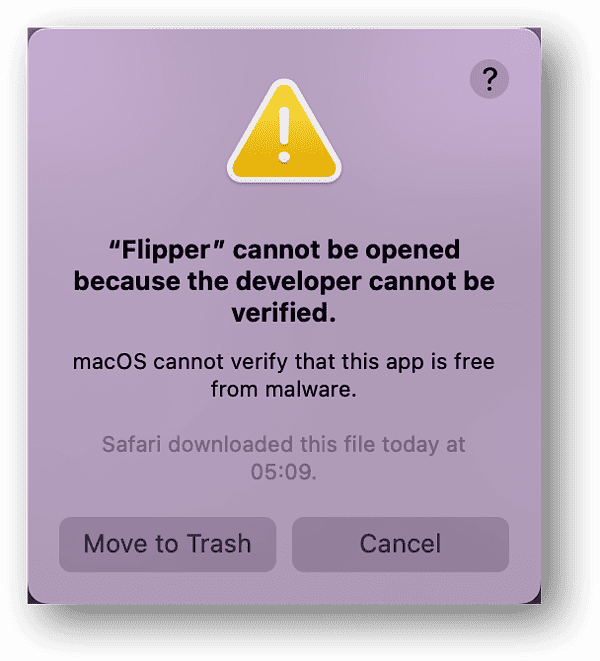
Cependant, lorsque ces vérifications échouent, vous obtenez une erreur que «MacOS ne peut pas vérifier que cette application est exempte de logiciels malveillants». Lorsque vous essayez d’installer une application tierce à partir d’Internet, Gatekeeper ne pourra pas confirmer que l’application n’inclut aucune forme de logiciel malveillant.
Par exemple, un outil couramment utilisé pour déboguer iOS, Android et React Native Apps lancera une telle erreur lorsque vous essayez d’abord de l’exécuter.
«Flipper» ne peut pas être ouvert car le développeur ne peut pas être vérifié.
MacOS ne peut pas vérifier que cette application est exempte de logiciels malveillants.
Astuce rapide:
Si vous faites face à des problèmes liés aux logiciels malveillants sur votre Mac, vous devez savoir que la façon la plus simple de se débarrasser de ces rencontres est d’utiliser un puissant outil antivirus.
Ainsi, l’une de nos applications AV incontournables est la sécurité Internet Mac Intego en raison de sa suite complète de fonctionnalités capables de détecter et de brisant toute trace de logiciels malveillants en temps réel.


Sécurité Internet Intego Mac
Empêcher les logiciels malveillants et d’autres menaces nocives de blesser votre Mac avec Intego AV.
Comment corriger «MacOS ne peut pas vérifier que cette application est exempte de logiciels malveillants»?
Il n’est pas surprenant qu’il y ait des dangers dans l’exécution des applications d’uditeurs non vérifiés. Mais si vous faites confiance à l’éditeur ou si vous avez l’expertise pour atténuer ces risques, vous êtes libre d’ouvrir et d’installer tout programme que vous souhaitez.
Temps nécessaire: 1 minute
Pour contourner les vérifications de Gatekeeper et installer ou exécuter l’application de toute façon, suivez ces étapes.
- Accéder Chercheur Sur votre Mac puis accédez à l’application qui a obtenu le macOS ne peut pas vérifier que cette application est exempte de logiciels malveillants erreur.
- Ouvrir le menu de raccourci en cliquant sur le contrôle sur l’application. Sélectionnez le Ouvrir Option afin d’ajouter l’application à votre liste blanche et de contourner l’avertissement de logiciel malveillant Mac.


Lorsque vous décidez de faire le tour des protections qui sont standard avec votre Mac, vous devez savoir que vous mettez votre Mac en danger d’être infecté par des logiciels et des virus malveillants. Ainsi, nous vous recommandons fortement d’utiliser un bon outil antivirus tel que la sécurité Internet Intego Mac. C’est notre logiciel antivirus et il ne nous a jamais laissé tomber.
➡️ Obtenez la sécurité Internet Intego Mac
Comment contourner l’avertissement de logiciels malveillants Mac?
Si la méthode ci-dessus ne fonctionne pas, il existe une autre solution que vous pouvez essayer. Faites juste ce qui suit:
- Aller à Menu Apple > Paramètres du système.


- Se diriger vers Confidentialité et sécurité et cliquez sur le Ouvert de toute façon bouton afin de donner accès à l’application bloquée. Notez que cette option ne sera affichée qu’après avoir essayé d’exécuter l’application problématique.
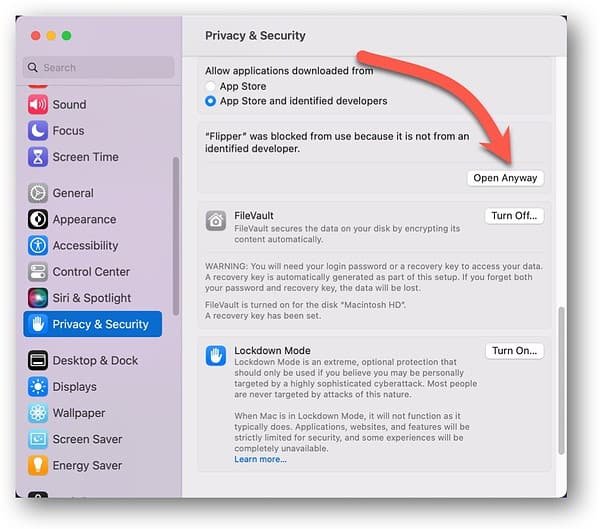
Les options de sécurité et de confidentialité de votre Mac sont configurées, par défaut, pour permettre des programmes téléchargés à partir de l’App Store ainsi que des applications développées par des développeurs reconnus.
Vous avez la possibilité de permettre uniquement les applications téléchargées à partir de l’App Store, qui offre une couche de protection supplémentaire, ou de la laisser comme celle-ci afin d’éviter les erreurs futures. Vous pouvez modifier cette option comme suit:
- Aller à Menu Apple > Paramètres du système.


- Se diriger vers Confidentialité et sécurité et vérifier le App Store et développeurs identifiés option sous le Autoriser les applications téléchargées à partir de paramètre.


Même si vous utilisez une ancienne version de Mac, vous avez toujours besoin d’un fort logiciel antivirus. Ainsi, consultez notre article dédié sur le meilleur antivirus pour votre ancien appareil.
Conclusion
L’App Store est l’endroit le plus fiable pour télécharger des applications pour votre Mac. Cela est dû au fait qu’Apple examine et signe numériquement toutes les applications soumises à l’App Store avant d’être mise à disposition en téléchargement.
Même si vous obtenez des applications auprès de développeurs tiers ou les téléchargez à partir de sites Web tiers, MacOS continuera à assurer la sécurité de votre ordinateur en demandant à Gatekeeper de vérifier le programme et de le bloquer s’il est malveillant.
Cependant, parfois Gatekeeper peut marquer des applications sûres comme malveillantes, ce qui a conduit les utilisateurs à se demander comment contourner Apple à ne pas pouvoir vérifier les logiciels malveillants. Dans notre article, vous pouvez trouver deux façons efficaces d’y parvenir. N’oubliez pas de laisser un commentaire dans la section ci-dessous et dites-nous ce que vous pensez de nos solutions.